Hogyan lehet a számítógép védett mac biztonság megerősítésére
Életünk egyre digitális, és ezzel a digitalizálás válik egyre fontosabbá az informatikai biztonság nem csak használják az online szolgáltatásokat, hanem a személyes felhasználói eszközök. Néhány olvasó nézi ezt a cikket az Apple Mac számítógépek és laptopok. Biztonságuk is vigyázni.
Az operációs rendszer alapértelmezett MacOS elég megbízható, de vannak további lépéseket tehet az adatok védelme érdekében a készülék, akkor is, ha azt ellopják. Kövesse az alábbi tippeket, hogy megvédje a Mac és a rajta tárolt adatokat.
Biztonsági rovására MacOS tűzfal
Tűzfal MacOS egy vonal szűrő, amely lehetővé teszi, hogy ellenőrizzék, milyen programokat és szolgáltatásokat állíthat bejövő kapcsolatokat. Klasszikus tűzfalak Ehhez alapján a port, függetlenül attól, hogy a használatát a programok, de MacOS tűzfal nézd speciális alkalmazásokhoz és szolgáltatásokhoz.
A tűzfal, nyissa meg a „Biztonság és adatvédelem” részben System Preferences, kattintson a lap „tűzfal”, és feltárja a tulajdonságpanelt, majd nyomja meg a bekapcsoló gombot tűzfal. Ez az alapvető képesség is elegendő a legtöbb felhasználó számára, de akkor is, kattintson a tűzfal beállításait, hogy a további funkciók, mint a lopakodó üzemmódban (ami elrejti a számítógép megpróbál csatlakozni kívülről) és a lehetősége, hogy blokkolja az összes csatlakozást.
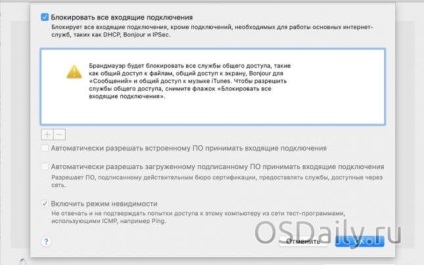
Tűzfal hasznos, amikor csatlakozik a nyilvános Wi-Fi hálózatok, ami lehet kávézó, könyvtár, repülőtér, stb Az otthoni hálózat, akkor általában támaszkodnak a router tűzfal, de a felvétel még a MacOS nem sérült meg.
használata FileVault
FileVault egy teljes lemez titkosítását funkciót MacOS, amely megvédi az összes fájl a készülék, beleértve a rendszer, az alkalmazások, cache és az ideiglenes fájlokat; mindent, ami tartalmaz személyes adatokat.
Bekapcsolásához FileVault, nyissa meg a FileVault lapot a Beállítások, Adatvédelem és biztonság, kinyit lehetőségeket és aktiválja FileVault. Tovább fog ki kell választania a felhasználói fiókokat, amelyek jogosultak kinyit a meghajtó (hogy új fiókokat a listát lásd később). Kattintson a „Tovább” és a Mac indul merevlemez titkosítás folyamat. Ez időt vesz igénybe, különösen, ha ez a nagy merevlemez, ami több órát vesz igénybe a titkosításhoz és optimalizálása.
jelszó kezelése
Ha rendszeresen használja a különböző internetes szolgáltatásokat, akkor mindegyiket különböző jelszavakat. Emlékezz az összes saját lehetetlen. Az emberek gyakran tároljon jelszavakat a szöveges fájlok, Word dokumentumok vagy lapok könnyen elérhető, de ez megkönnyíti a hozzáférést és a hackerek. MacOS épített alternatív jelszó kezelése úgynevezett kulcstartó.
Eltérően más biztonsági funkciók a rendszer, kulcstartó használják alapértelmezés szerint tárolja a jelszavakat a különböző szolgáltatások, postai szolgáltatások, fájlmegosztás és mások. Ha van egy mező tárolására jelszó vagy legördülő menüből a Safari böngésző, ami azt jelenti, hogy a rendszer megkérdezi, hogy mentse a jelszót a titkosított fájlt úgynevezett bejelentkezési kulcstartó.
A kulcsok lehet működtetni közművek kulcstartó Access (/ Applications / Utilities). A legtöbb esetben nincs szükség rá. Miután elmentette a jelszót, a rendszer automatikusan beírja a szolgáltatást.
Vannak harmadik fél jelszót vezetők, mint 1Password, amelyek fejlett képességeit. Ha kulcstartó Access és a Safari nem rendelkezik az összes szükséges funkciót, egy harmadik féltől származó programot.
Lock és helyét
Az utolsó pár lehetőséget magában zárszerkezet, ha hagyja felügyelet nélkül, és aktiválása távoli hozzáférést a monitoring és blokkoló.
A távoli hozzáférés és nyomkövető Mac, nyissa meg a System Preferences iCloud és lehetővé teszi a szolgáltatási Back to My Mac and Find My Mac iCloud. Az első opció lehetővé teszi a hozzáférést a megosztott szolgáltatások, aktív a Mac. Például, ha bekapcsolja a Screen Sharing, távoli Mac jelenik meg a Finder sidebar, ahol nyomja, és kölcsönhatásba lépnek a munkaasztal készülék távolról.
A rendszer segítségével a Find My Mac, ha a készüléket ellopják vagy elvész, akkor adja meg a fiókban iCloud.com vagy használja a Find My iPhone app a mobil eszközön iOS elhelyezését, küldje el a zárat parancsot adjon meg egy jelszót, aktiválja a hang keresési vagy távoli adattörlés .
Míg az Apple nem tudja megvédeni a készüléket a lopás ellen, MacOS lehetővé teszi, hogy megóvja az adatokat a jogosulatlan hozzáférés, és segíti az eszköz keresése.